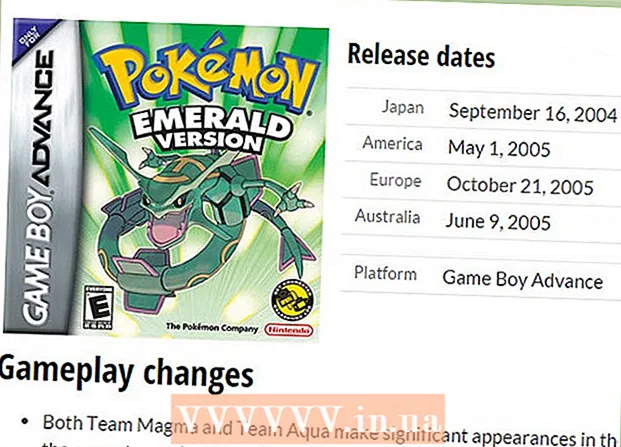Kirjoittaja:
Roger Morrison
Luomispäivä:
22 Syyskuu 2021
Päivityspäivä:
21 Kesäkuu 2024

Sisältö
- Astua
- Tapa 1/3: Tietokoneellasi (Windows- tai Mac-tietokoneella)
- Tapa 2/3: iPhonessa
- Tapa 3/3: Älypuhelimessa, jossa on Android
Tässä artikkelissa voit lukea, kuinka päivittää Google Chrome -selain tietokoneellasi, älypuhelimellasi tai tablet-laitteellasi. Periaatteessa Google Chromen päivitykset asennetaan automaattisesti, mutta voit myös päivittää selaimen itse käsin älypuhelimesi tai tablet-laitteesi tai tietokoneesi sovelluskaupan kautta siirtymällä Tietoja Google Chromesta -sivustolle.
Astua
Tapa 1/3: Tietokoneellasi (Windows- tai Mac-tietokoneella)
 Avaa Google Chrome. Napsauta sitä vihreää, punaista, keltaista ja sinistä ympyrää.
Avaa Google Chrome. Napsauta sitä vihreää, punaista, keltaista ja sinistä ympyrää.  Klikkaa ⋮. Tämä painike on Chrome-ikkunan oikeassa yläkulmassa. Sitten avautuu avattava valikko.
Klikkaa ⋮. Tämä painike on Chrome-ikkunan oikeassa yläkulmassa. Sitten avautuu avattava valikko. - Jos päivitys on saatavilla, tämä kuvake on vihreä, keltainen tai punainen.
- Chromen vanhemmissa versioissa kuvake näyttää tältä: ☰.
 Valita auta. Se on yksi viimeisistä vaihtoehdoista avattavassa valikossa. Jos sinä auta uusi ikkuna avautuu.
Valita auta. Se on yksi viimeisistä vaihtoehdoista avattavassa valikossa. Jos sinä auta uusi ikkuna avautuu. - Jos olet melkein valikon yläosassa, vaihtoehto Päivitä Google Chrome napsauta sitä.
 Klikkaa Tietoja Google Chromesta. Tämä vaihtoehto on avattavan ikkunan yläosassa.
Klikkaa Tietoja Google Chromesta. Tämä vaihtoehto on avattavan ikkunan yläosassa.  Odota, kunnes Google Chrome latautuu. Päivityksen pitäisi kestää korkeintaan muutama minuutti.
Odota, kunnes Google Chrome latautuu. Päivityksen pitäisi kestää korkeintaan muutama minuutti. - Jos näet viestin "Google Chrome on ajan tasalla", sinun ei tarvitse päivittää selainta tällä hetkellä.
 Käynnistä Google Chrome uudelleen. Voit tehdä tämän napsauttamalla painiketta Uudelleenkäynnistys, joka näkyy päivitysprosessin jälkeen, tai voit vain sulkea ja avata Chromen uudelleen. Selaimesi pitäisi nyt olla ajan tasalla.
Käynnistä Google Chrome uudelleen. Voit tehdä tämän napsauttamalla painiketta Uudelleenkäynnistys, joka näkyy päivitysprosessin jälkeen, tai voit vain sulkea ja avata Chromen uudelleen. Selaimesi pitäisi nyt olla ajan tasalla. - Voit tarkistaa Chrome-selaimesi tilan siirtymällä Tietoja Google Chromesta -sivulle ja nähdäksesi, näetkö sivun vasemmalla puolella viestin "Google Chrome on ajan tasalla".
Tapa 2/3: iPhonessa
 Avaa Appstore iPhonessa. Se on vaaleansininen kuvake, jossa on valkoinen A-kirjain ja joka koostuu kirjoitusvälineistä. Löydät Appstoren yleensä aloitusnäytöltä.
Avaa Appstore iPhonessa. Se on vaaleansininen kuvake, jossa on valkoinen A-kirjain ja joka koostuu kirjoitusvälineistä. Löydät Appstoren yleensä aloitusnäytöltä.  Näpäytä Päivitykset
Näpäytä Päivitykset Näpäytä PÄIVITTÄÄ Chrome-kuvakkeen vieressä. Sivun yläosan lähellä olevassa "Suoritettavat päivitykset" -osiossa pitäisi näkyä Chrome-kuvake; nappi PÄIVITTÄÄ on sen oikealla puolella.
Näpäytä PÄIVITTÄÄ Chrome-kuvakkeen vieressä. Sivun yläosan lähellä olevassa "Suoritettavat päivitykset" -osiossa pitäisi näkyä Chrome-kuvake; nappi PÄIVITTÄÄ on sen oikealla puolella. - Jos et näe Chromea "Suoritettavien päivitysten" joukossa, Chrome-selaimesi on ajan tasalla.
 Anna pyydettäessä Apple ID -salasanasi. Google Chromen päivitysprosessi voi sitten alkaa.
Anna pyydettäessä Apple ID -salasanasi. Google Chromen päivitysprosessi voi sitten alkaa. - Jos sinua ei pyydetä antamaan Apple ID -salasanaa, Google Chrome alkaa päivittää automaattisesti.
Tapa 3/3: Älypuhelimessa, jossa on Android
 Avaa Google Playstore. Voit tehdä tämän napauttamalla valkoista kuvaketta, jossa on värillinen kolmio.
Avaa Google Playstore. Voit tehdä tämän napauttamalla valkoista kuvaketta, jossa on värillinen kolmio.  Näpäytä ☰. Löydät tämän painikkeen ruudun vasemmassa yläkulmassa.
Näpäytä ☰. Löydät tämän painikkeen ruudun vasemmassa yläkulmassa.  Näpäytä Omat sovellukset ja pelit. Se on yksi vaihtoehdoista pudotusvalikossa näytön vasemmalla puolella.
Näpäytä Omat sovellukset ja pelit. Se on yksi vaihtoehdoista pudotusvalikossa näytön vasemmalla puolella.  Napauta Chrome-kuvaketta. Se on pallo, jonka väri on vihreä, keltainen, sininen ja punainen. Sen pitäisi olla "Päivitysten" joukossa. napauttamalla sitä käsketään Chromea aloittamaan päivitysprosessi.
Napauta Chrome-kuvaketta. Se on pallo, jonka väri on vihreä, keltainen, sininen ja punainen. Sen pitäisi olla "Päivitysten" joukossa. napauttamalla sitä käsketään Chromea aloittamaan päivitysprosessi. - Jos et näe Chromea valikon Päivitykset-luettelossa Omat sovellukset ja pelit, Chrome on jo ajan tasalla.